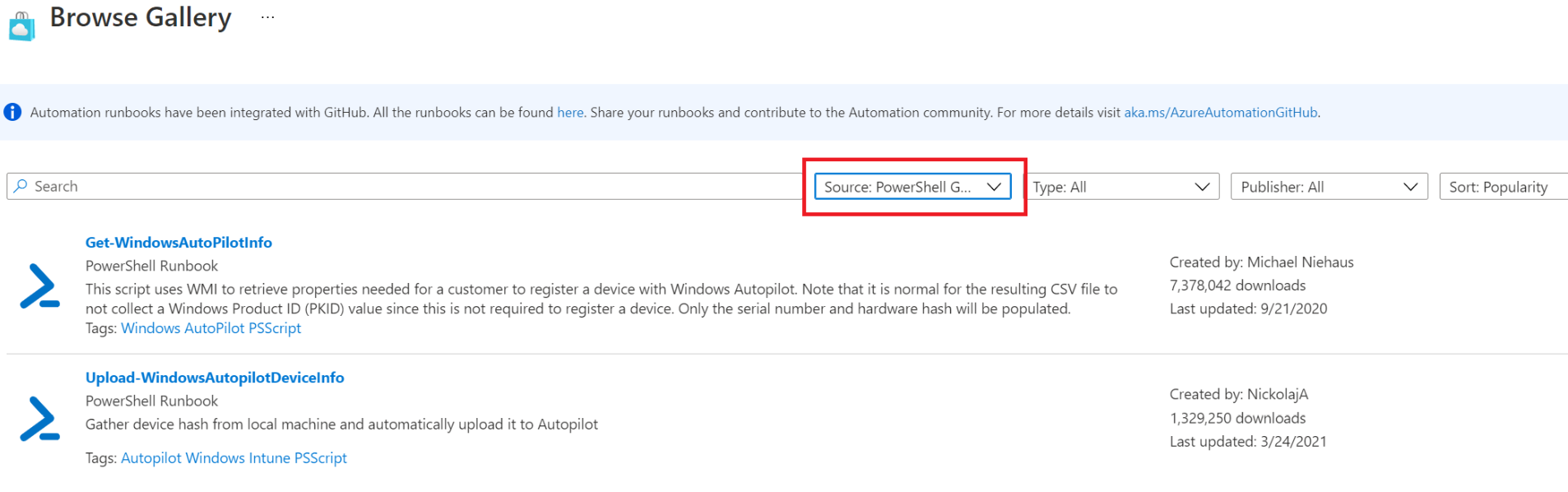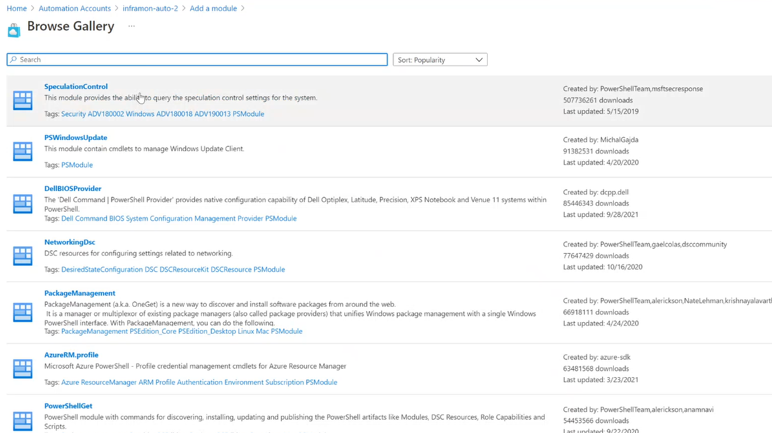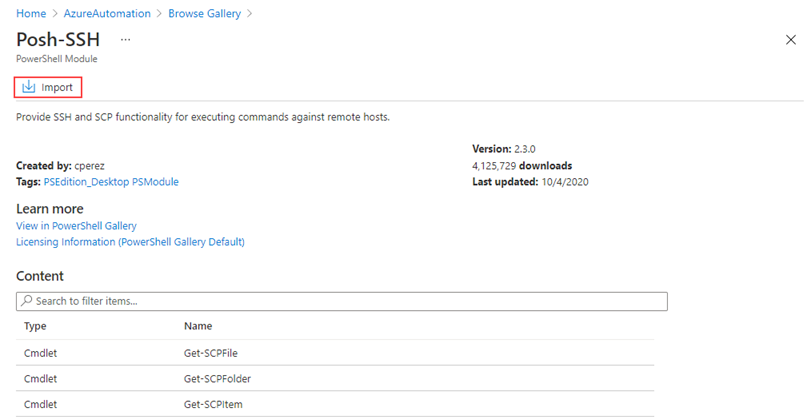使用現有的 Runbook 和模組
您可以存取已由 Microsoft 和社群建置的案例,而不是在 Azure 自動化中建立您自己的 Runbook 和模組。 您可以從 Azure 入口網站的 Runbook 資源庫中取得與 Azure 相關的 PowerShell 和 Python Runbook,並從 PowerShell 資源庫中取得模組和 Runbook (可能非 Azure 專屬)。 您也可以藉由共用您開發的案例來參與社群。
注意
TechNet 指令碼中心即將淘汰。 Runbook 資源庫中指令碼中心的所有 Runbook 都已移至我們的自動化 GitHub 組織。如需詳細資訊,請參閱 Azure 自動化 Runbook 移至 GitHub。
使用 Azure 入口網站從 GitHub 匯入 Runbook
注意
- Azure 入口網站中的 [瀏覽資源庫] 選項已提升了使用者體驗。
- 在 [處理自動化]> [Runbook] 刀鋒視窗中,您可以透過 [匯入 Runbook] 或 [瀏覽資源庫] 選項匯入 Runbook,而 [Runbook] 分頁會顯示兩個新的資料行 - [執行階段版本] 和 [Runbook 類型]。
在 Azure 入口網站中,開啟自動化帳戶。
在 [程序自動化] 下方,選取 [Runbook] 刀鋒視窗。
按一下 [Runbook] 分頁中的 [匯入 Runbook]。
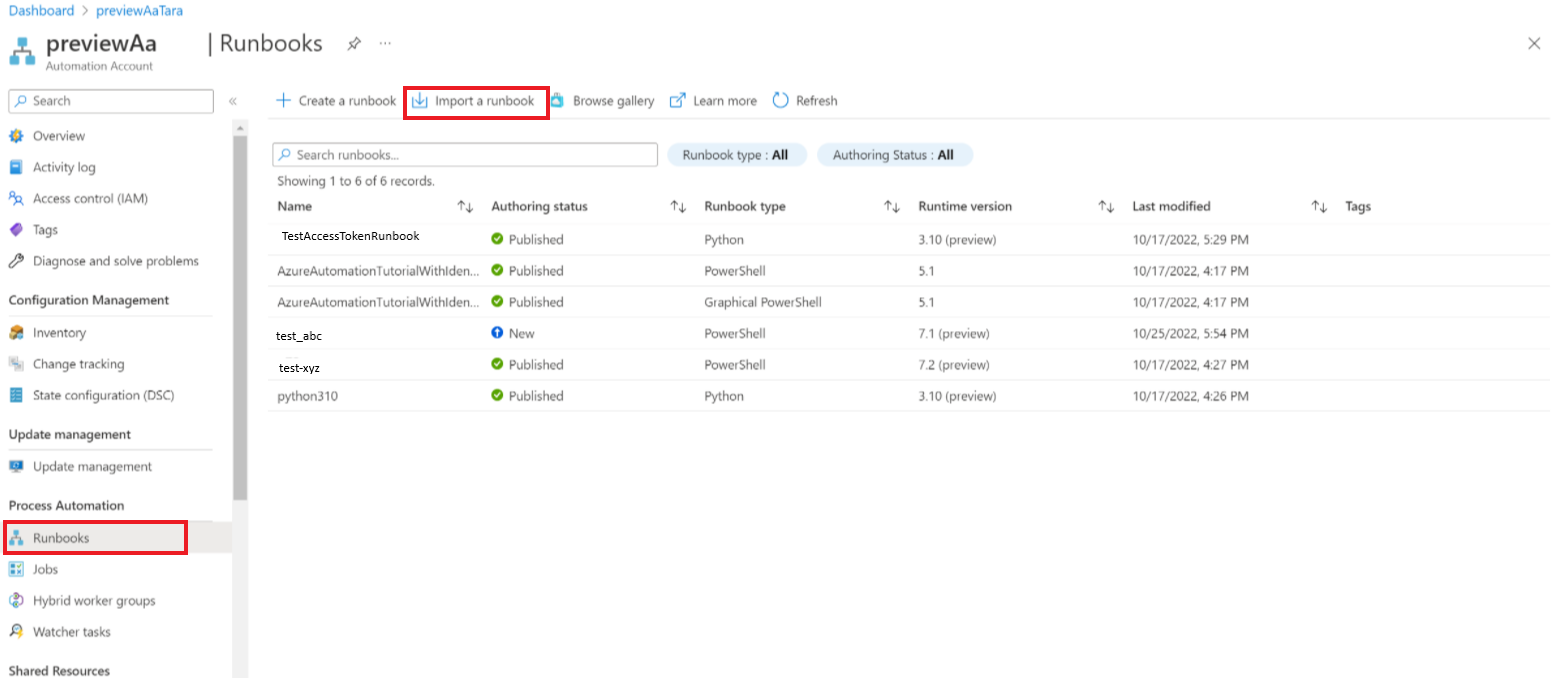
在 [匯入 Runbook] 分頁中,您可以分別使用 [瀏覽檔案] 或 [從資源庫瀏覽],從 GitHub 匯入儲存在本機電腦上的檔案。
選取 檔案。
輸入 [名稱]、[執行階段版本] 和 [描述]。
按一下 [匯入]。
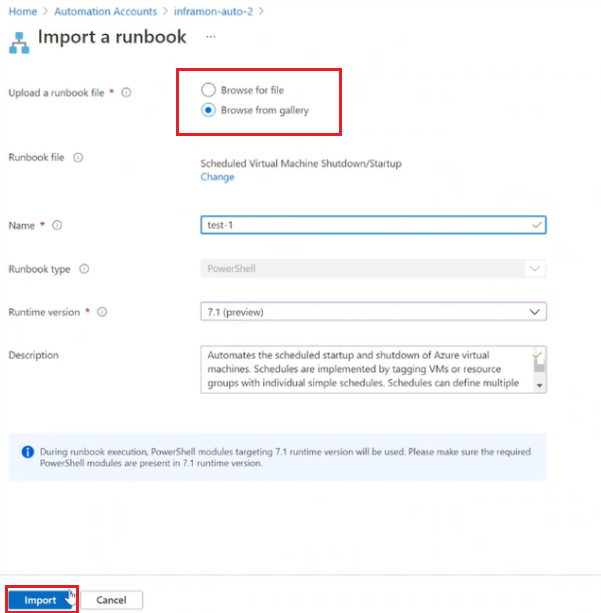
也可以在 [Runbook] 分頁中選取 [瀏覽資源庫] 以瀏覽可用的 Runbook。

您可以使用清單上方的篩選準則,依發行者、類型和排序來縮小顯示範圍。 找出您想要的資源庫項目,並且選取以檢視其詳細資料。
按一下 [選取] 以選取所選的 Runbook。
在 [匯入 Runbook] 分頁中,輸入 [名稱],並選取 [執行階段版本]。
Runbook 類型和描述會自動填入。
按一下 [匯入]。
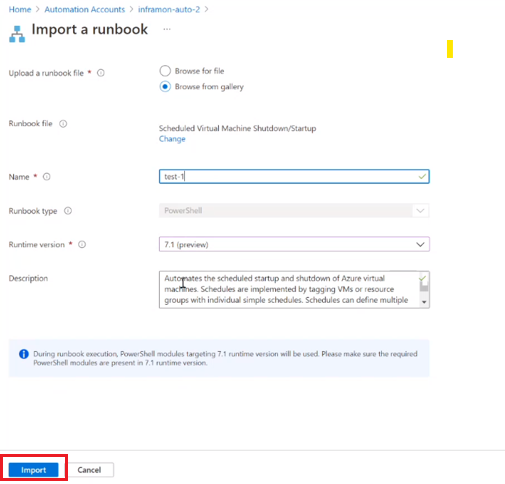
Runbook 會出現在自動化帳戶的 [Runbook] 索引標籤上。
PowerShell 資源庫中的 Runbook
重要
您應該驗證任何取自 PowerShell 資源庫中的 Runbook 內容。 在實際執行環境中安裝和執行它們時,請特別小心。
PowerShell 資源庫提供各種來自 Microsoft 和社群的 Runbook,您可以將其匯入 Azure 自動化。 若要使用 Runbook,請從資源庫下載 Runbook,或者,您可以直接從資源庫匯入 Runbook, 或從 Azure 入口網站的自動化帳戶匯入。
注意
PowerShell 資源庫中不支援圖形化 Runbook。
若要直接從 PowerShell 資源庫匯入,您只能使用 Azure 入口網站。 您無法使用 PowerShell 執行此函式。 程序與透過 Azure 入口網站從 GitHub 匯入 Runbook 中所顯示的程序相同,不同之處在於來源會是 PowerShell 資源庫。
PowerShell 資源庫中的模組
PowerShell 模組包含您可以在 Runbook 中使用的 Cmdlet。 PowerShell 資源庫中提供您可以安裝至 Azure 自動化的現有模組。 您可以從 Azure 入口網站啟動此資源庫,然後直接安裝模組至 Azure 自動化,也可以手動下載及安裝。
您也可以在 Azure 入口網站中找到要匯入的模組。 這些模組會列在您自動化帳戶 [共用資源] 下的 [模組] 中。
重要
請勿在任何專為 Az 模組執行的指令碼中包含關鍵字 "AzureRm"。 就算只是在註解中包含關鍵字,也可能導致 AzureRm 載入,然後與 Az 模組發生衝突。
PowerShell 資源庫提供的常見案例
下列清單包含一些支援常見案例的 Runbook。 如需 Azure 自動化小組建立的 Runbook 完整清單,請參閱 AzureAutomationTeam 設定檔。
- Update-ModulesInAutomationToLatestVersion - 從 PowerShell 資源庫匯入自動化帳戶中最新版本的所有模組。
- Enable-AzureDiagnostics - 設定 Azure 診斷和記錄分析,以接收包含作業狀態和作業資料流的 Azure 自動化記錄。
- Copy-ItemFromAzureVM - 從 Windows Azure 虛擬機器複製遠端檔案。
- Copy-ItemToAzureVM - 將本機檔案複製到 Azure 虛擬機器。
參與社群
我們強烈建議您參與並協助拓展 Azure 自動化社群。 與社群分享您建置的絕佳 Runbook。 感謝您的貢獻!
將 Runbook 新增至 GitHub Runbook 資源庫
您可以使用此 GitHub 工作流程,將新的 PowerShell 或 Python Runbook 新增至 Runbook 資源庫。
在 GitHub 上建立公用存放庫,並新增 Runbook 和其他任何必要檔案 (例如 readme.md、描述等等)。
新增主題
azureautomationrunbookgallery,確保我們的服務能探索到存放庫,以便顯示在自動化 Runbook 資源庫中。如果您建立的 Runbook 是 PowerShell 工作流程,請新增主題
PowerShellWorkflow。 如果是 Python 3 Runbook,請新增Python3。 Azure Runbook 不需要其他特定主題,但建議您新增其他主題,以便在 Runbook 資源庫中進行分類和搜尋。注意
請查看資源庫中現有的 Runbook,以了解您可能使用的格式化、標頭和現有的標籤 (如
Azure Automation或Linux Azure Virtual Machines)。
若要對現有的 Runbook 提出變更建議,請對其提出提取要求。
如果您決定複製和編輯現有的 Runbook,最佳做法是提供不同的名稱。 如果您重複使用舊名稱,名稱將會在 Runbook 資源庫清單中顯示兩次。
注意
對於更新和新增的 Runbook,請允許至少 12 小時進行 GitHub 與自動化 Runbook 資源庫之間的同步處理。
將 PowerShell Runbook 新增至 PowerShell 資源庫
Microsoft 鼓勵您將 Runbook 新增至您認為可能有助於其他客戶的 PowerShell 資源庫。 「PowerShell 資源庫」接受 PowerShell 模組和 PowerShell 指令碼。 您可以藉由將其上傳至 PowerShell 資源庫,以新增 Runbook。
在 Azure 入口網站從模組資源庫匯入模組
在 Azure 入口網站中,開啟自動化帳戶。
在 [共用資源] 底下,選取 [模組]。
在 [模組] 分頁中,選取 [瀏覽資源庫] 以開啟模組清單。
在 [瀏覽資源庫] 頁面上,您可以依下列欄位來搜尋:
- 模組名稱
- 標籤
- 作者
- Cmdlet/DSC 資源名稱
尋找您感興趣的模組,並選取以檢視其詳細資料。
當您向下切入到特定的模組時,您可以檢視更多的資訊。 此資訊包括返回 PowerShell 資源庫的連結、任何必要的相依性,以及該模組包含的所有 Cmdlet 或 DSC 資源。
若要將該模組直接安裝至 Azure 自動化,請按一下 [匯入]。
在 [匯入] 窗格中,您可以看見要匯入的模組名稱。 如果已安裝所有相依性,[確定] 按鈕會啟動。 如果缺少相依性,您必須先匯入這些相依性後,才能匯入此模組。
在 [匯入] 窗格中,按一下 [確定],以匯入模組。 當 Azure 自動化將模組匯入至您的帳戶時,它會擷取有關模組和 Cmdlet 的中繼資料。 因為必須解壓縮每個活動,此動作可能需要幾分鐘的時間。
您會收到初始通知,表示正在部署模組,而完成時還會收到另一個通知。
匯入模組之後,您可以看到可用的活動。 您可以使用 Runbook 和 DSC 資源中的模組資源。
注意
Azure 自動化不支援僅支援 PowerShell 核心的模組,該模組無法匯入 Azure 入口網站中,或直接從 PowerShell 資源庫部署。
要求 Runbook 或模組
您可以將要求傳送至 使用者心聲。 如果您需要協助撰寫 Runbook 或有關於 PowerShell 的問題,請將問題張貼至我們的 Microsoft 問與答頁面 \(英文\)。
下一步
- 若要開始使用 PowerShell Runbook,請參閱教學課程:建立 PowerShell Runbook。
- 若要使用 Runbook,請參閱在 Azure 自動化中管理 Runbook。
- 如需 PowerShell 指令碼的詳細資訊,請參閱 PowerShell 文件。
- 如需 PowerShell Cmdlet 參考,請參閱 Az.Automation。